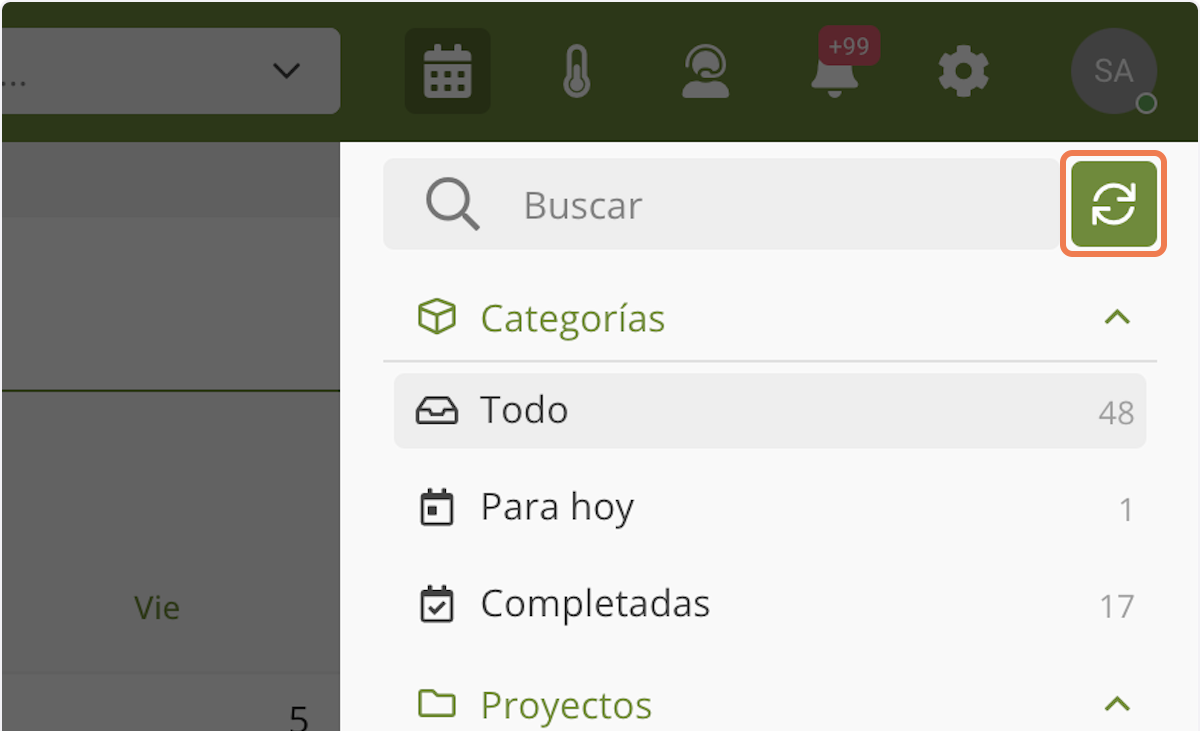Pasos para gestionar tu calendario de IKOS
¡Hola! ¿Necesitas ver tu calendario? Sigue estos pasos sencillos para tener todo a la vista y organizado. ¡Vamos a ello! 😊
Desde la aplicación móvil #
1. Abre el calendario desde la app
Para empezar, debes acceder al calendario. Aquí te digo cómo hacerlo:
Entra en el calendario: Ve al menú inferior de la app, toca los tres puntos verticales, y selecciona «Calendario». ¡Así de fácil! 😉
Menú inferior >> Calendario
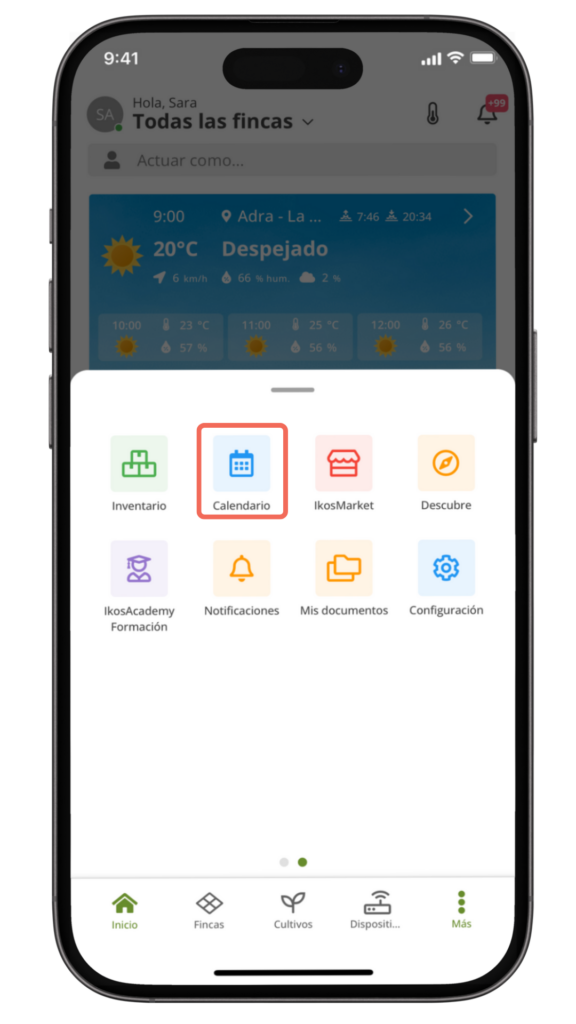
Personaliza la vista del calendario 👀
Puedes ver el calendario de diferentes maneras. Aquí te explico cómo cambiar la vista:
- Vista Diaria: Revisa solo lo que tienes planificado para hoy.
- Vista Mensual: Mira todo el mes de un solo vistazo.
- Vista Semanal: Concéntrate en los eventos de la semana.
Cambia entre las vistas tocando «Mes», «Semana» o «Día» en la parte superior del calendario.
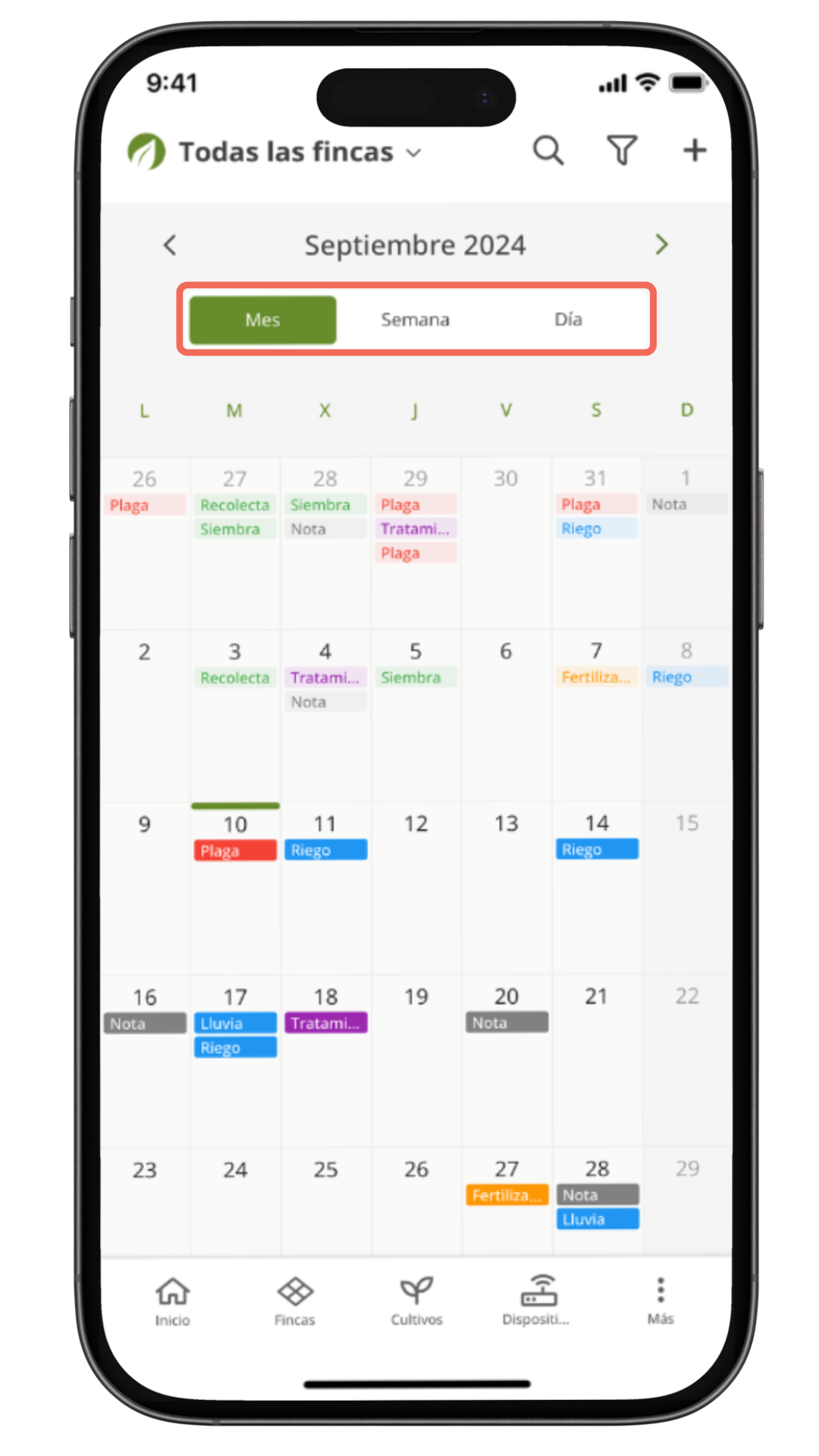
2. Navega por el calendario 📅
Explorar el calendario es muy sencillo:
- Ve el día actual: Toca el día de hoy para verlo más grande.
- Muévete entre días o meses: Usa las flechitas a los lados de la pantalla para avanzar o retroceder en el tiempo.
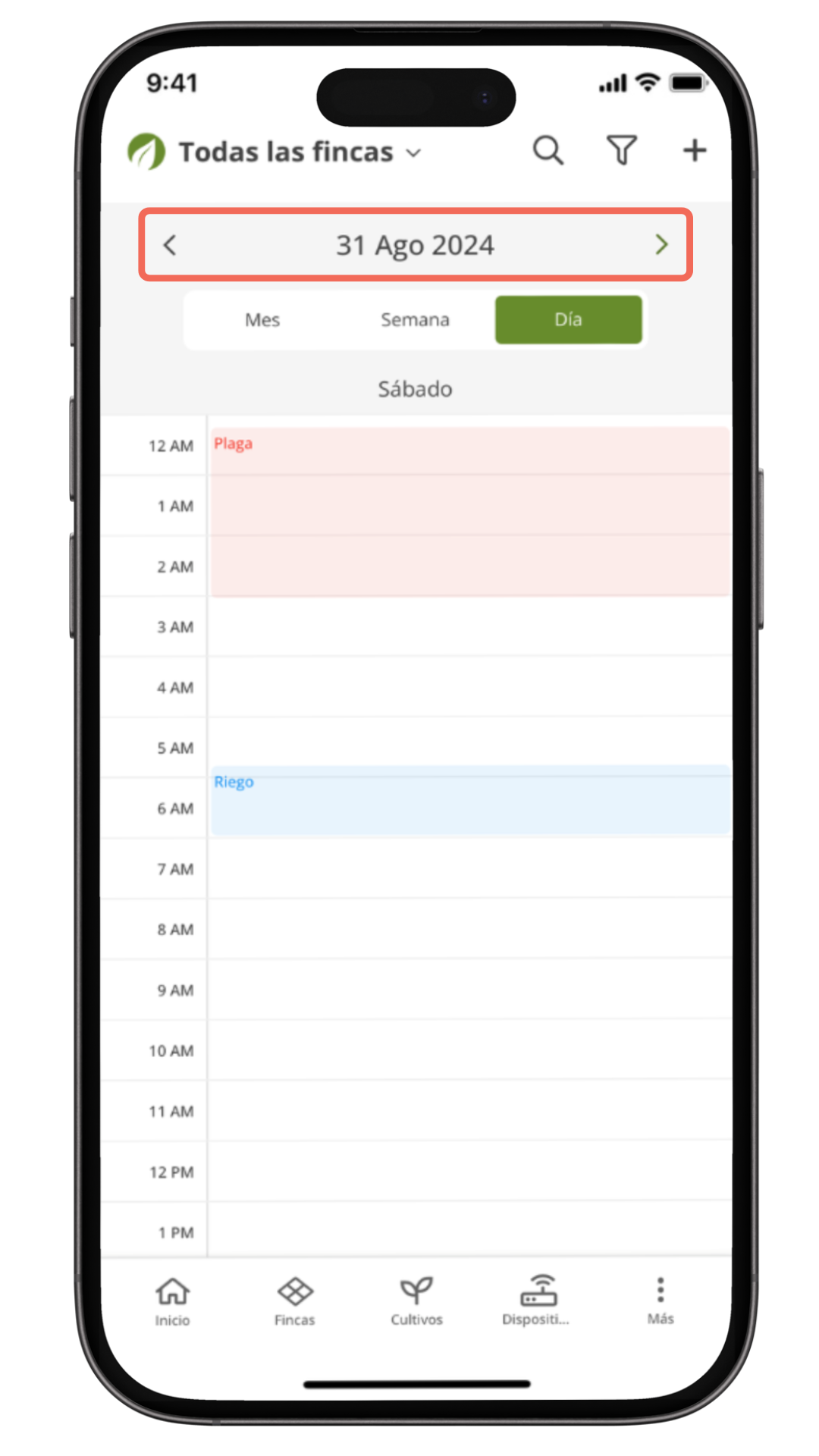
3. Gestiona tus notas 📝
Añadir y gestionar notas es muy simple:
- Agregar notas: Toca el ícono de + en la parte superior derecha para añadir información importante a cualquier fecha.
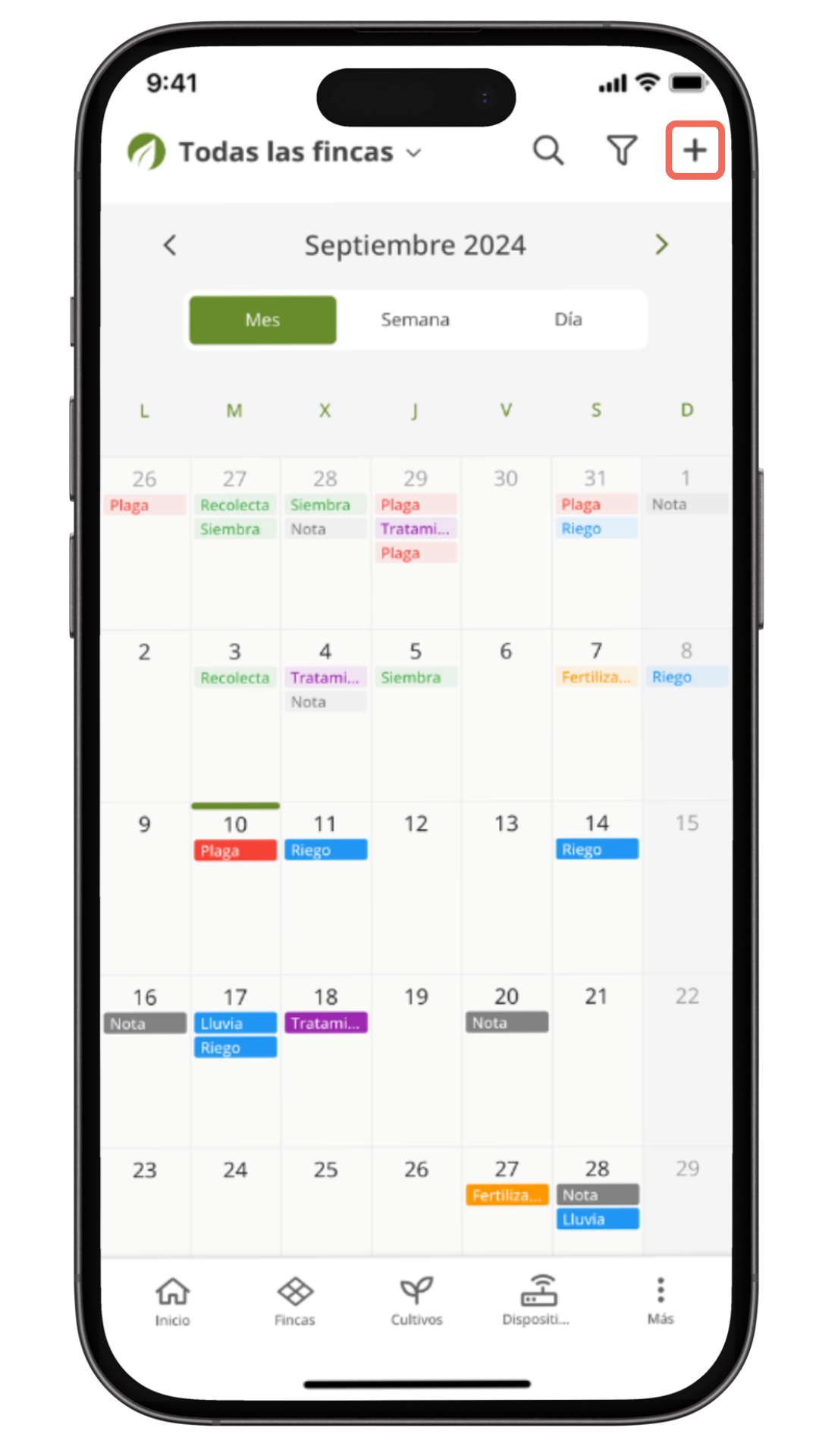
- Navega entre notas del mismo día: Al seleccionar una fecha, podrás ver todas las notas de ese día. Utiliza las flechas dentro del cuadro de detalles para moverte entre las notas de ese día específico.
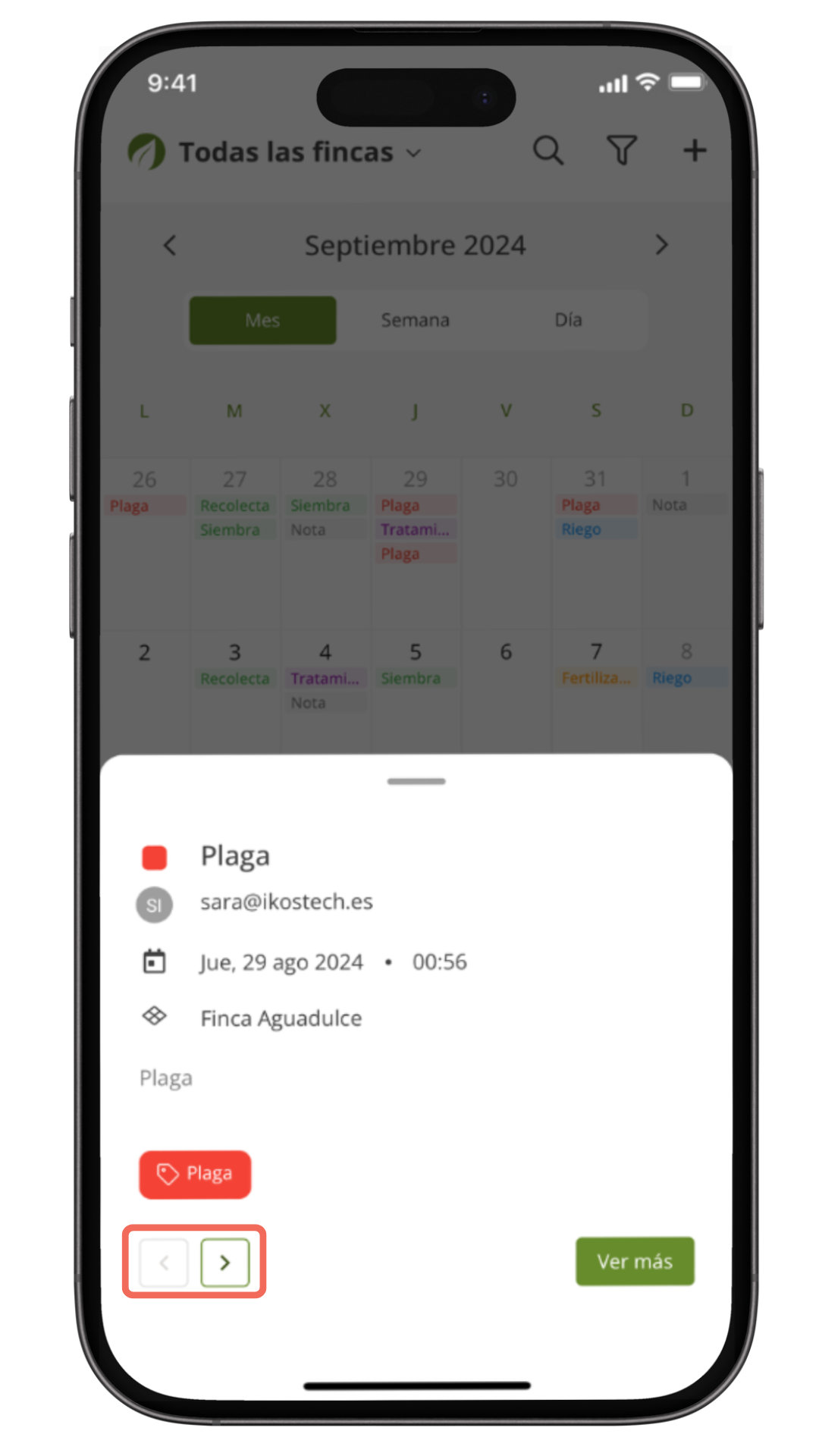
4. Filtra por fincas 🌱
- Selecciona finca: En la parte superior, toca «Todas las fincas» y elige la finca que quieras ver.
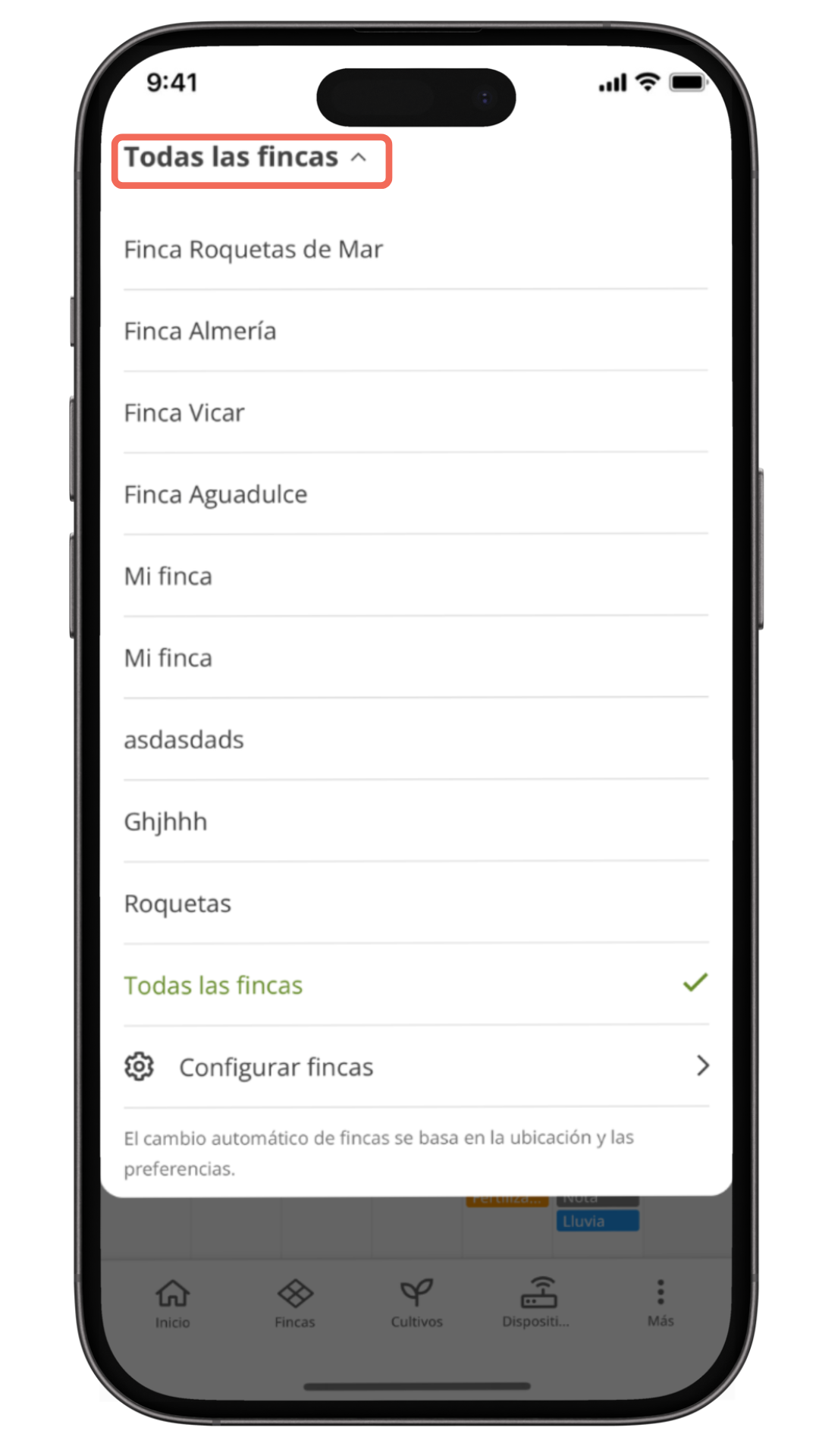
- Aplicar filtro: Selecciona la finca deseada y el calendario mostrará solo los eventos de esa finca.
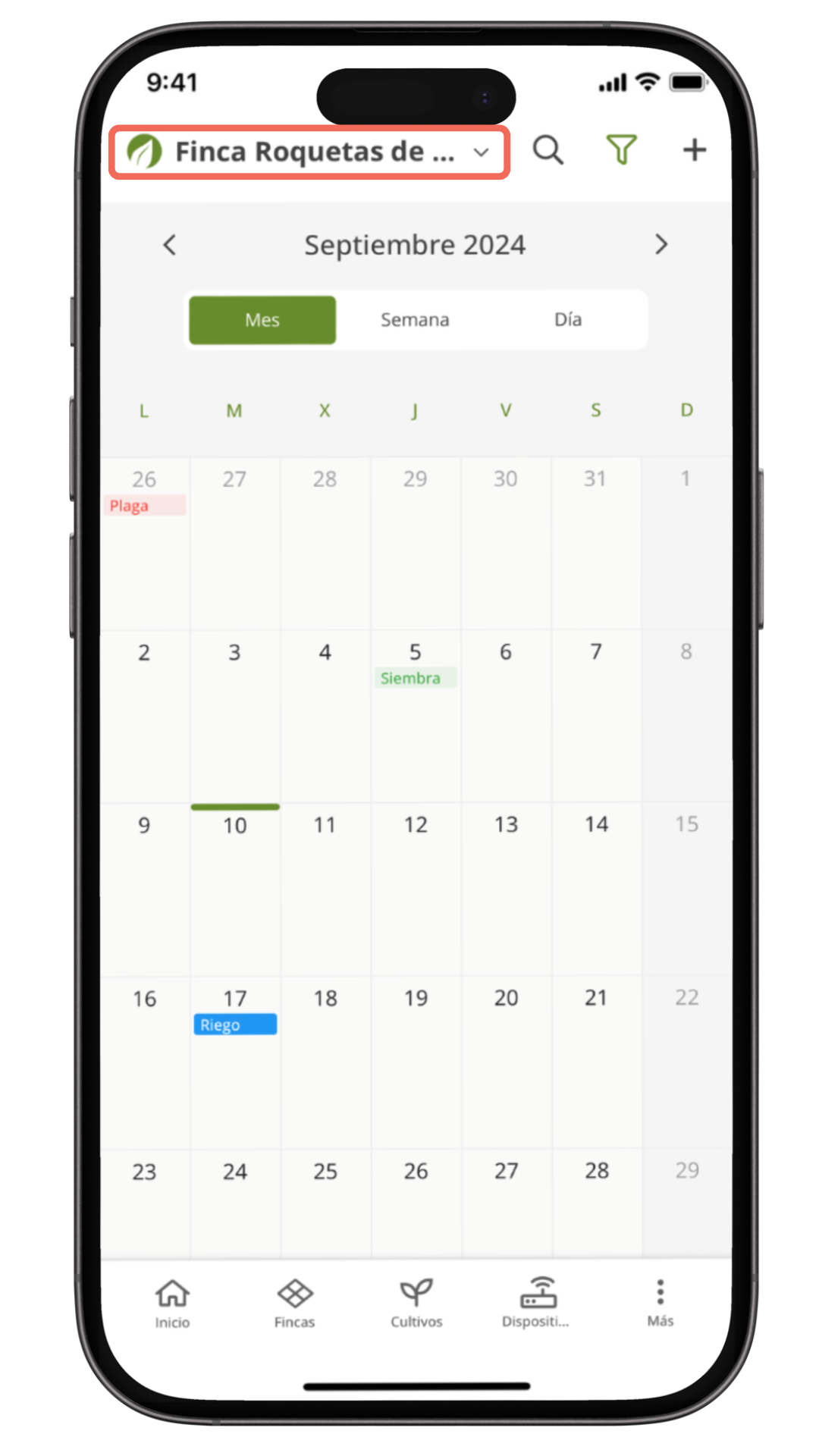
5. Filtra por tareas ✔️
Accede al filtrado: Toca el ícono de embudo junto a la lupa.
Selecciona la tarea: Escoge el tipo de tarea, como «Riego», para ver solo esas actividades.
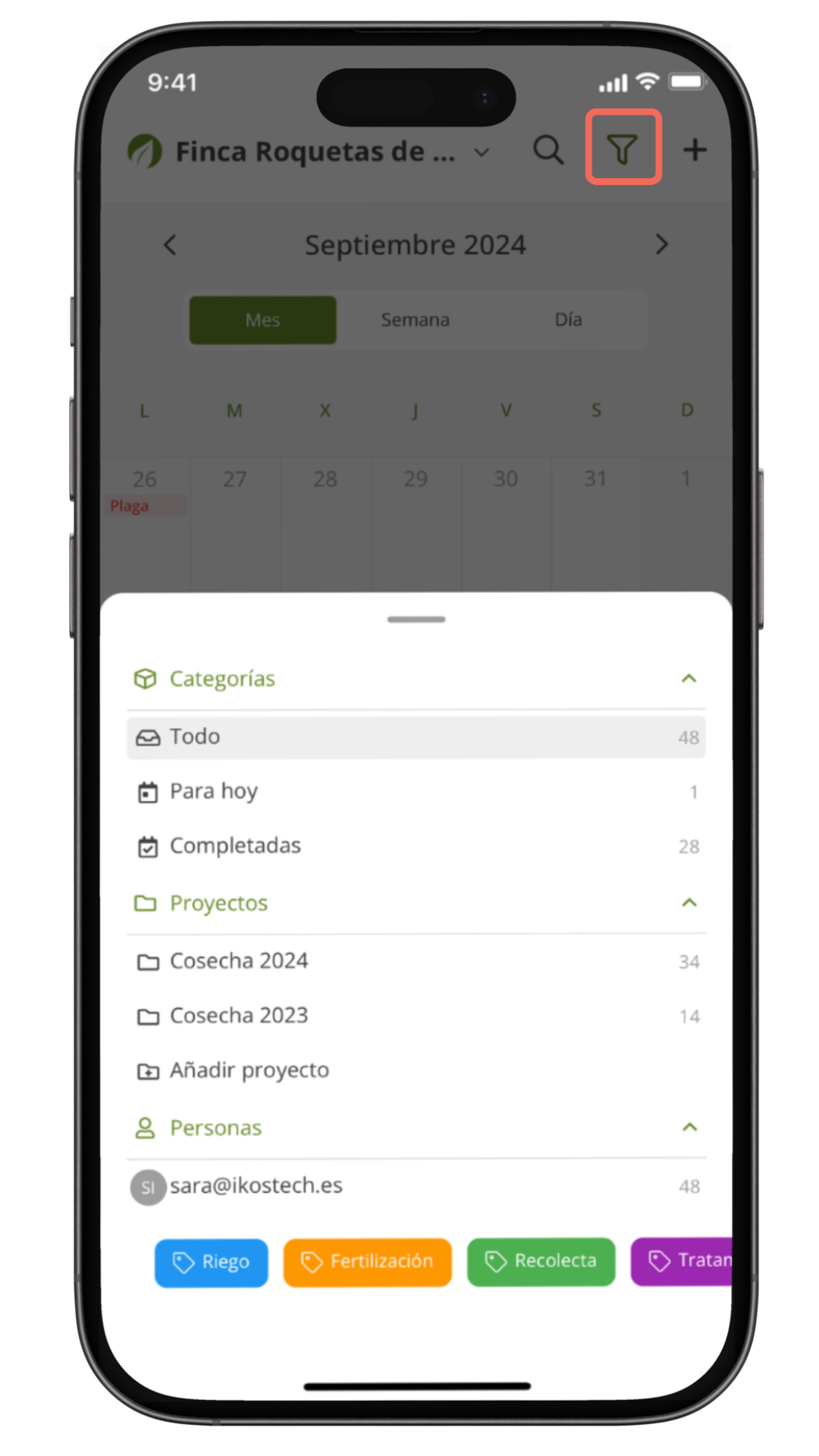
Desde la aplicación web #
1. Entra en el calendario 📅
- Lo encontrarás en el menú superior verde, a la derecha de la pantalla.
Menú superior >> Calendario
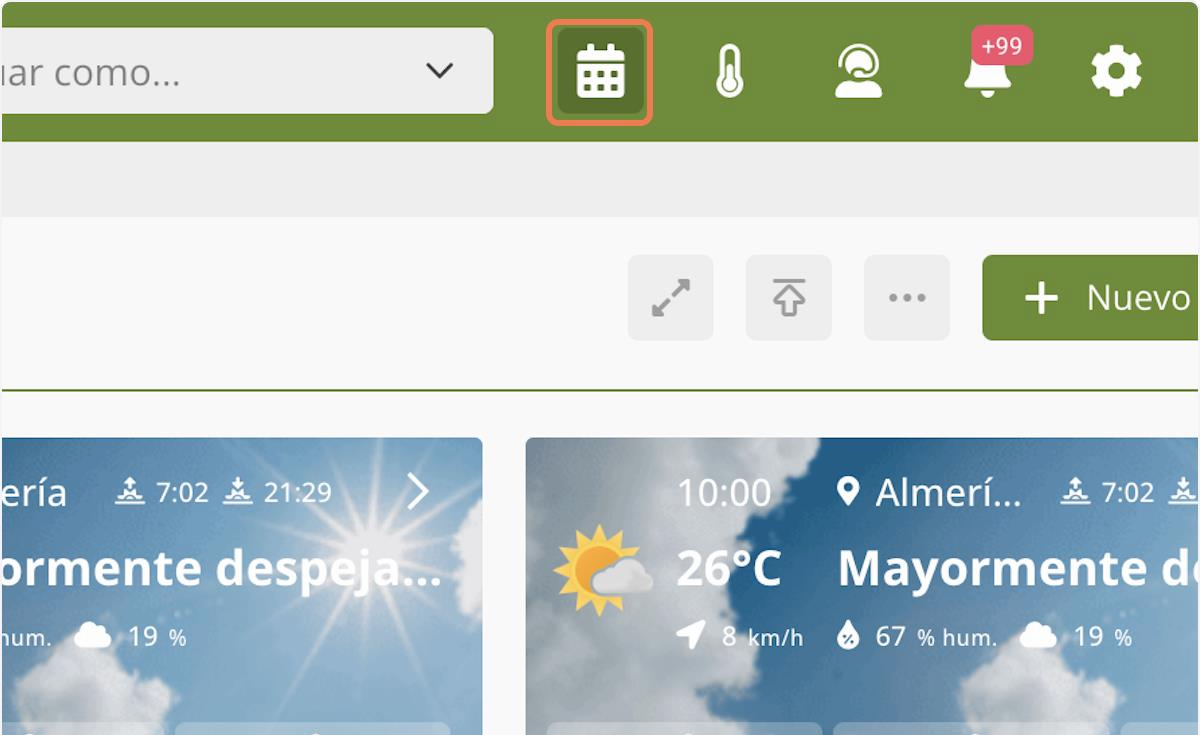
Cambia la vista del calendario 👀
- Vista mensual: Ve todo el mes de un vistazo.
- Vista semanal: Enfócate en los eventos de la semana.
- Vista diaria: Mira solo lo que tienes hoy.
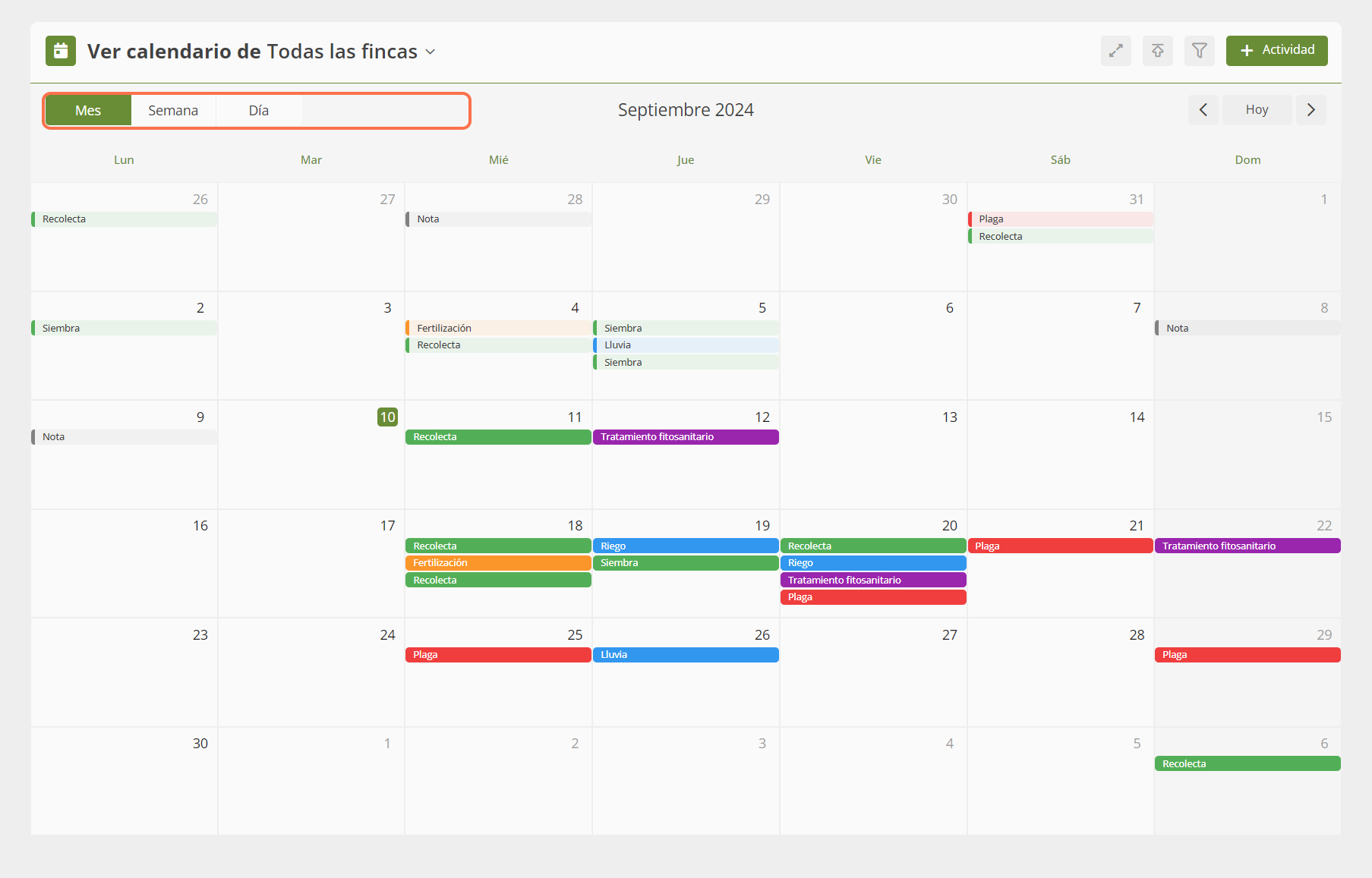
2. Navega por el calendario
Ve el día actual: Haz clic en el día de hoy para verlo más grande.
Muévete entre días: Usa las flechitas a los lados para avanzar o retroceder en el tiempo.
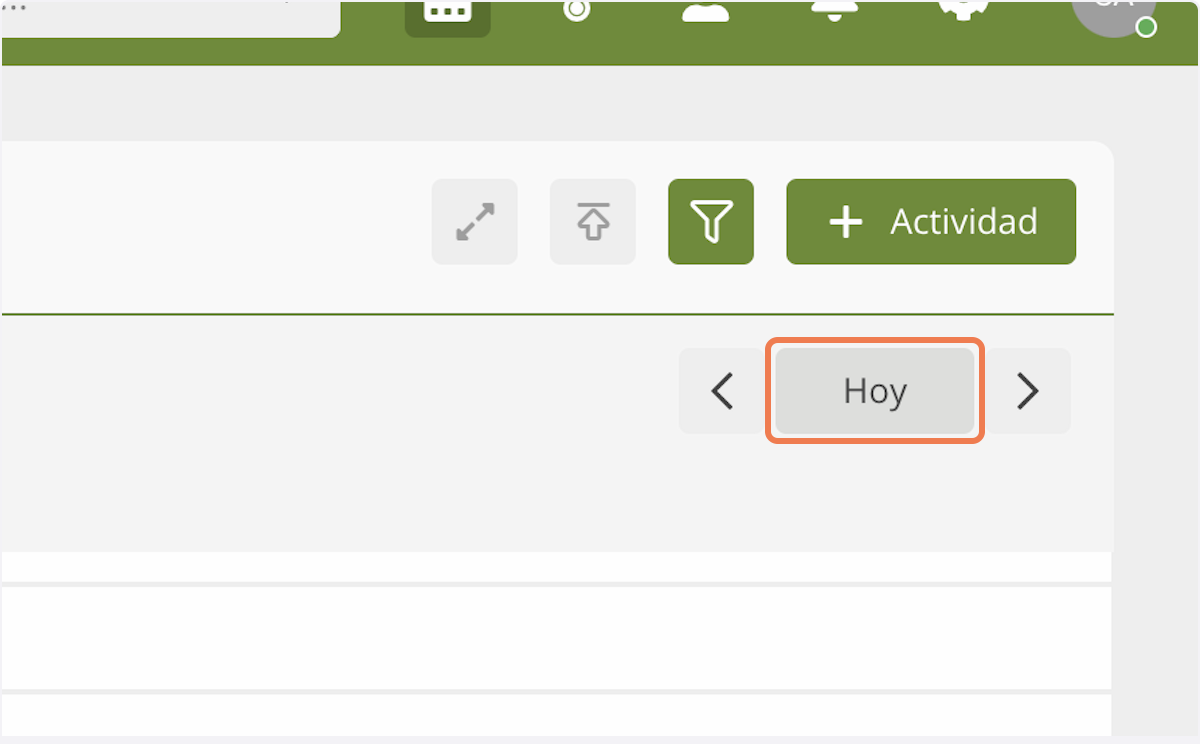
3.Gestiona tus notas 📝
Agrega notas: Añade información importante a cualquier fecha.
Navega entre notas: Usa las flechitas para moverte entre las notas, igual que con los días.
Ajusta el tamaño del calendario 🔍
Agrandar: Haz clic en las flechitas de la esquina inferior derecha para verlo en pantalla completa.
➡️ Ajusta el tamaño del calendario 🔍
- Agrandar: Haz clic en las flechitas de la esquina inferior derecha para verlo en pantalla completa.
- Volver a la vista normal: Haz clic en las mismas flechitas para reducirlo.
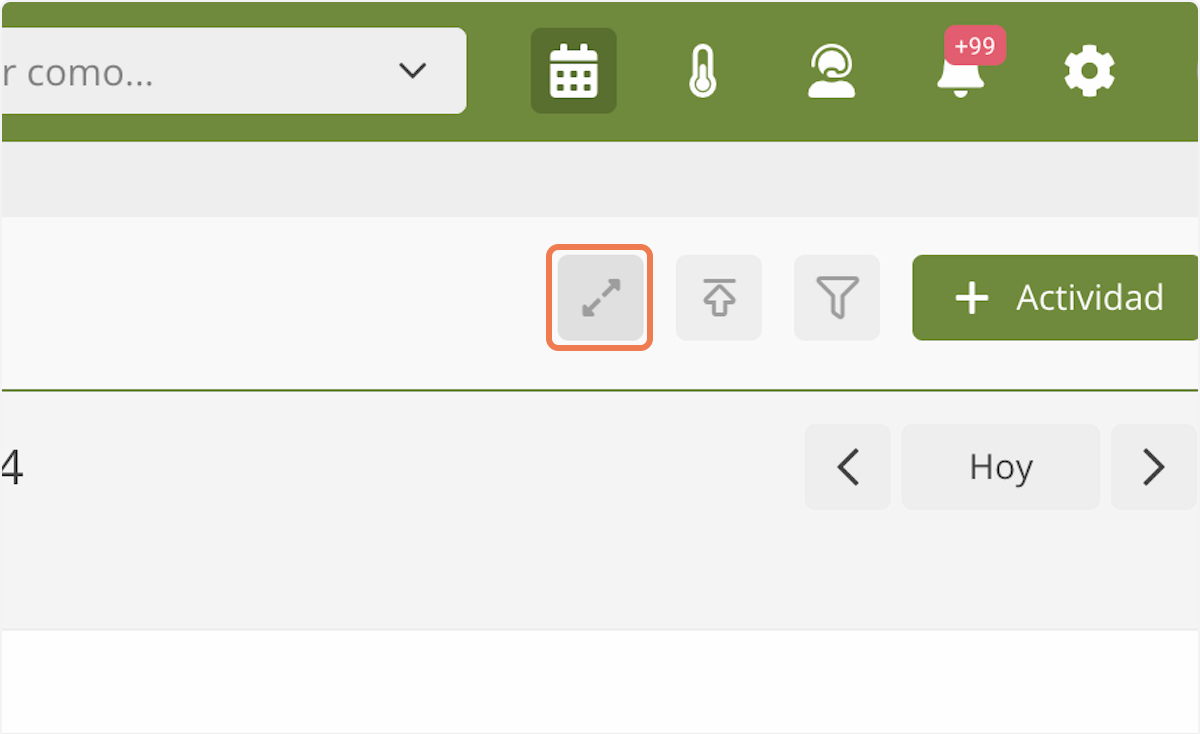
4. Filtra por fincas 🌱
- Selecciona finca: Usa el menú desplegable a la derecha para elegir la finca que quieras ver.
- Aplicar filtro: Selecciona la finca deseada para mostrar solo los eventos de esa finca.

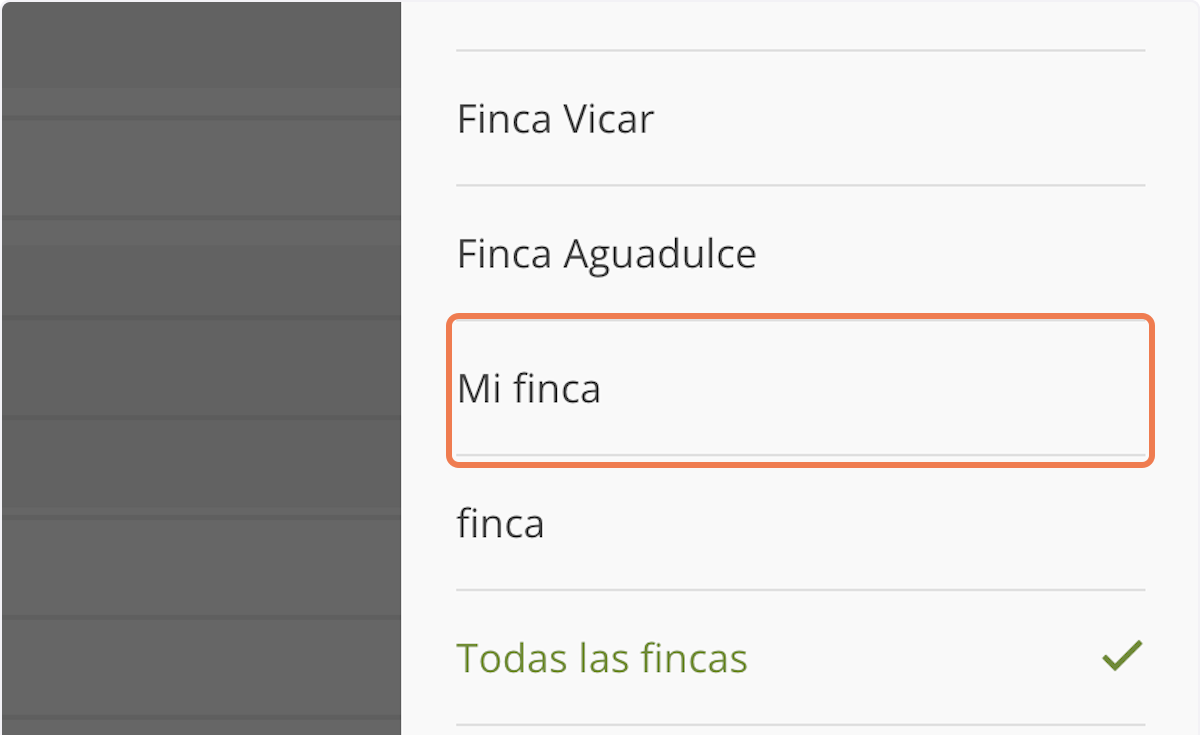
5. Filtra por tareas ✔️
- Accede al filtrado: Haz clic en el icono de embudo a la derecha del calendario.
- Selecciona la tarea: Elige el tipo de tarea, como «Riego», para ver solo esas actividades.
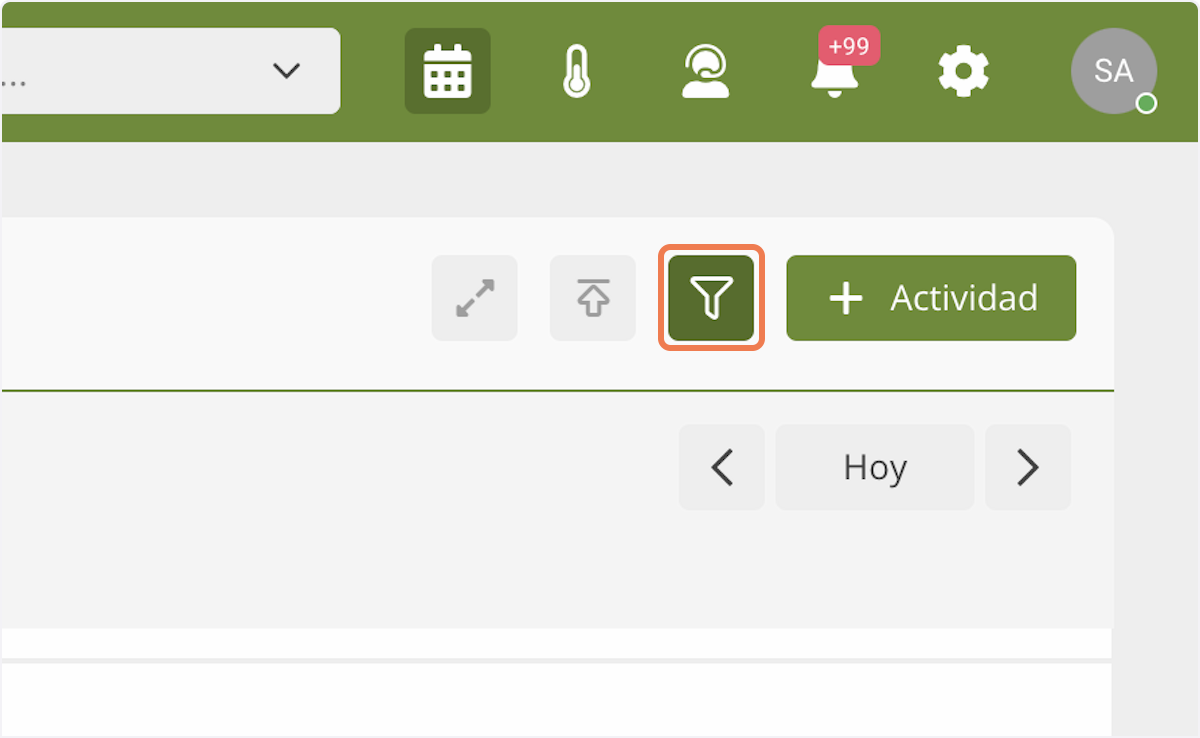
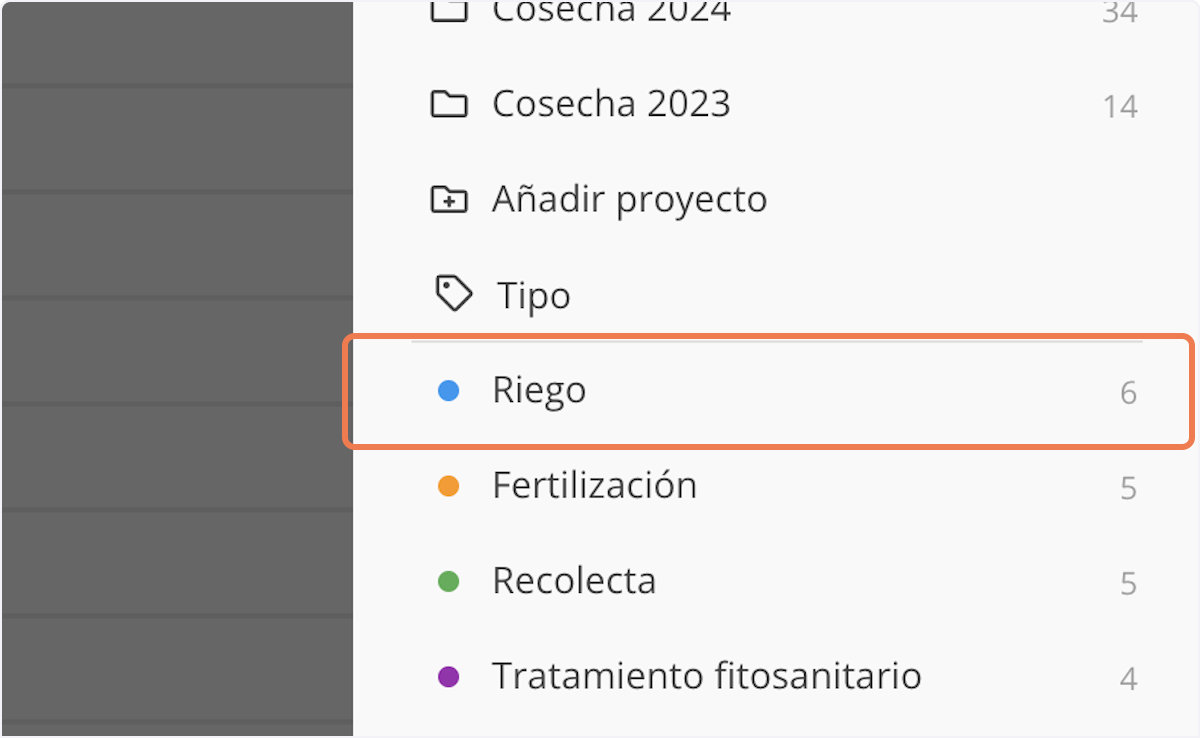
- Salir del filtrado: Pulsa el icono de flechas en círculo 🔄 para volver a la vista general del calendario.